Welke App Voor Verplaatsen Naar Sd Kaart?
Het Verplaatsen van Apps naar een SD-kaart: De Beste Apps en Stappen

In de moderne wereld van smartphones en tablets zijn we allemaal bekend met dataconstraints. Vaak genoeg komt het voor dat de interne opslag van je device vol raakt door alle apps, foto’s, video's en andere bestanden. Een populaire oplossing is het gebruik van een SD-kaart om extra opslagruimte te creëren. Maar hoe verplaats je eigenlijk apps naar een SD-kaart? In deze blogpost bespreken we welke apps je kunt gebruiken voor het verplaatsen van inhoud naar een SD-kaart en geven we praktische richtlijnen voor het proces.
Waarom een SD-kaart gebruiken?

Voordat we in detail ingaan op de specifieke apps die je kunt gebruiken, laten we eerst kijken naar de voordelen van het gebruik van een SD-kaart.
1. Extra opslagruimte: Een SD-kaart biedt een eenvoudige manier om je opslagcapaciteit te vergroten zonder dat je een nieuwe smartphone of tablet hoeft aan te schaffen.
2. Organisatie van bestanden: Je kunt je apps, foto’s en downloads beter organiseren door ze op een SD-kaart te plaatsen. Dit maakt het gemakkelijker om je bestanden te beheren en te vinden.
3. Kostenbesparend: Het upgraden van je opslag door middel van een SD-kaart is vaak goedkoper dan het kopen van een nieuw apparaat met meer interne opslag.
4. Flexibiliteit: SD-kaarten zijn verkrijgbaar in verschillende capaciteiten, wat betekent dat je zelf kunt kiezen hoeveel extra ruimte je nodig hebt.
Hoe Apps naar een SD-kaart te Verplaatsen

Het proces voor het verplaatsen van apps naar een SD-kaart kan variëren, afhankelijk van je apparaat en de Android-versie die je gebruikt. Over het algemeen zijn er twee methoden om dit te doen: via de instellingen van het apparaat of met behulp van speciale apps.
Verplaatsen via Instellingen
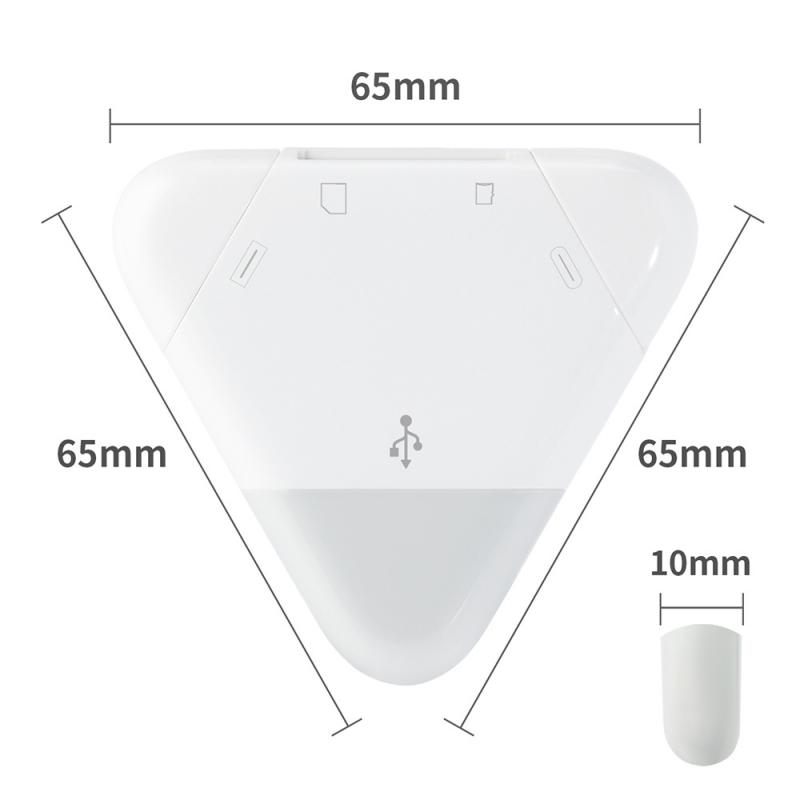
1. Ga naar Instellingen: Open de instellingen-app op je apparaat.
2. Selecteer Opslag: Scroll naar 'Opslag' of 'Opslag en USB' in de instellingen.
3. Apparaatinstellingen: Zoek naar de optie 'Apps' of 'Toepassingen'. Hier zie je een lijst van alle apps die zijn geïnstalleerd op je apparaat.
4. Selecteer de App: Kies de app die je wilt verplaatsen.
5. Verplaats naar SD-kaart: Als de optie beschikbaar is, zie je een knop ‘Verplaatsen naar SD-kaart’. Tik hierop. De app wordt nu naar je SD-kaart verplaatst.
Houd er rekening mee dat niet alle apps deze functie ondersteunen. Sommige apps, vooral systeem-apps, kunnen niet naar een SD-kaart worden verplaatst vanwege technische beperkingen.
Gebruik van Apps om te Verplaatsen
Een van de efficiëntste manieren om apps naar een SD-kaart te verplaatsen, is door het gebruik van apps speciaal ontwikkeld voor dit doel. Hier zijn enkele populaire opties:
1. AppMgr III (App 2 SD): Deze app maakt het mogelijk om apps tussen de interne opslag en de SD-kaart te verplaatsen. De interface is gebruiksvriendelijk en biedt opties om systematische taken uit te voeren, zoals het automatiseren van het verplaatsen van apps.
2. Link2SD: Dit is een geavanceerde app die gebruikers in staat stelt om apps te verplaatsen naar een tweede partitie op de SD-kaart. Echter, om deze app te gebruiken, moet je je apparaat rooten, wat betekent dat je toegang moet hebben tot de systeembestanden. Dit kan risico's met zich meebrengen, dus gebruikers moeten hiermee voorzichtig zijn.
3. Move to SD Card: Zoals de naam al aangeeft, is deze app ontworpen om alle verplaatsbare apps te beheren. Met slechts een paar tikken kun je applicaties eenvoudig naar je SD-kaart verplaatsen.
4. SD Move: Deze applicatie is ontwikkeld om het verplaatsen van apps naar een SD-kaart te vereenvoudigen. De interface is eenvoudig te begrijpen en je kunt in één keer meerdere apps verplaatsen.
Stap-voor-Stap Gids voor het Gebruiken van Een App om Te Verplaatsen
Als je kiest voor een van de hierboven genoemde apps, volgt hier een stapsgewijze handleiding:
1. Download de App: Ga naar de Google Play Store en download een van de aanbevolen apps.
2. Open de App: Start de applicatie na de installatie.
3. Geef Toestemming: De meeste apps hebben toegang tot gegevens nodig, dus geef de vereiste toestemmingen.
4. Selecteer Apps: Blader door de lijst met geïnstalleerde apps om te zien welke apps verplaatsbaar zijn.
5. Verplaats naar SD-kaart: Selecteer de apps die je wilt verplaatsen en volg de instructies om ze naar de SD-kaart te verplaatsen.
Belangrijke Overwegingen
Er zijn enkele belangrijke dingen om in gedachten te houden bij het verplaatsen van apps naar een SD-kaart:
- Houd Er Rekening met Snelheid: Het is belangrijk om te weten dat de snelheid van de SD-kaart invloed heeft op de prestaties van de app. Een trage SD-kaart kan ervoor zorgen dat apps langzamer laden of functioneren.
- Instapbelangstelling: Niet alle apps kunnen worden verplaatst. Controleer altijd de status van een app om te zien of deze ondersteuning biedt voor verplaatsing naar een SD-kaart.
- Backup: Maak altijd een back-up van je gegevens voordat je grote veranderingen aanbrengt op je apparaat, vooral als je root-toegang nodig hebt om apps te verplaatsen.
- Systeem-updates: Systeemupdates kunnen de compatibiliteit met apps beïnvloeden die naar de SD-kaart zijn verplaatst. Na een update kan het zijn dat je de apps opnieuw moet verplaatsen of dat sommige apps niet goed functioneren.
Conclusie
Het verplaatsen van apps naar een SD-kaart is een handige manier om opslagruimte op je smartphone of tablet te besparen. Met de juiste tools en een beetje kennis kun je eenvoudig extra ruimte creëren voor meer toepassingen, foto's en video's. Of je nu gebruik maakt van de standaard instellingen op je apparaat of een speciale app downloadt, het proces kan eenvoudig en efficiënt zijn.
Door deze effectieve methodes te gebruiken, kun je optimaal gebruikmaken van je apparaat en ervoor zorgen dat je altijd genoeg ruimte hebt voor alles wat je nodig hebt. Dus waar wacht je nog op? Begin vandaag nog met het verplaatsen van je apps naar een SD-kaart en geniet van de extra ruimte en georganiseerdheid die het biedt!




































There are no comments for this blog.